Už byste měli vědět, že váš Xbox One má svůj vlastní záznamník obrazovky. A když jste zde na tomto příspěvku, chcete se učit jak zaznamenat hru na Xbox One, protože není snadné odhalit zmíněný rekordér, pokud zařízení dobře neprozkoumáte. Naštěstí tento článek nabízí zjednodušené návody, jak tuto práci provést příznivě. Kromě toho vám doporučíme nejlepší nahrávací software, který si každý, včetně vás, zaslouží znát a používat. Abychom zmírnili vzrušení, pojďme prozkoumat výše uvedená témata průběžným čtením níže uvedeného obsahu.
Část 1. Nejlepší Screen Recorder pro záznam hry na Xbox One
Povolit AVAide Screen Recorder aby vám ukázal svou úžasnou sílu při zachycení obrazovky a úžasného zvuku. Tento nahrávací software dokáže zachytit vše na vaší obrazovce při jakékoli příležitosti, protože nabízí různé rekordéry, které celý software doplňují. Takové rekordéry nejen zachytí, ale zachytí se zdánlivě vysokou kvalitou zobrazení a zvuku. Pokud mu tedy umožníte nahrávat vaši hru na vašem Xboxu One, očekávejte vynikající výstup během otevřené doby trvání klipů. Ano, tento skvělý záznamník obrazovky vám umožní nahrávat vaši hru celé hodiny nebo dokonce celý den!
Kromě toho vám tento videorekordér také umožňuje sledovat trend nahrávání hry obraz v obraze, protože má záznamník webové kamery kde můžete během hraní a nahrávání zahrnout své video v reálném čase. Chcete-li tedy zjistit, jak zaznamenat hru na Xbox One pomocí tohoto fantastického nahrávacího softwaru, zde jsou kroky, které vás povedou.
- Zaznamenávejte své hraní současně na Xbox, PS4, telefony, stolní počítače a Mac.
- Zaznamenejte svou hru a zachyťte vítěznou část pomocí snímku obrazovky.
- Zachyťte a vytvořte videoklip v nejvyšším až bezztrátovém videu a zvuku.
- Nabízí neomezené prodloužení délky videa.
- Užijte si četná nastavení a možnosti navigace.
Jak používat AVAide Screen Recorder při zachycení hry
Krok 1Vezměte Screen Recorder
Stáhněte si nahrávací software do počítače zdarma. Stiskněte výše uvedená tlačítka stahování a nainstalujte jej bez problémů. Poté spusťte software.
Krok 2Vyberte nejlepší záznamník
Jak již bylo zmíněno, a jak vidíte na jeho rozhraní, software nabízí různé vypalovačky. Můžete si vybrat Záznamník hry nebo Videorekordér za svůj úkol. V tomto tutoriálu však půjdeme s Game Recorderem.
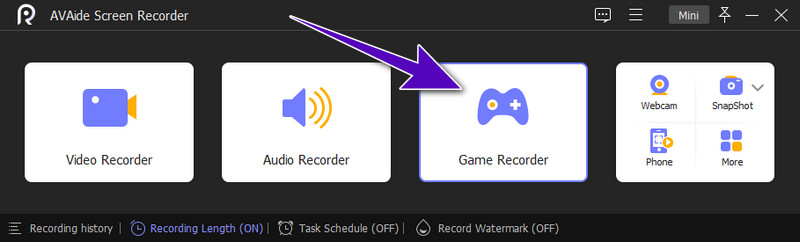
Krok 3Vyberte herní okno
Na následujícím prvku iframe klepněte na šipku rozevíracího seznamu vedle ikony ovladače. Poté vyberte stránku okna, kde se zobrazuje vaše hra na Xbox One. Vezměte prosím na vědomí, že tato volba je nezbytná a dbejte na to, aby nahrávání pokračovalo, dokud bude v okně probíhat hra. Po výběru okna klikněte na OK knoflík.
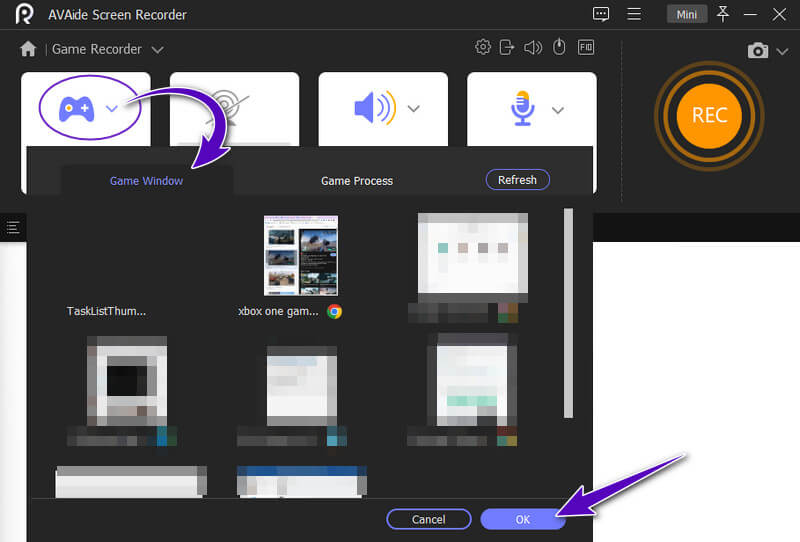
Krok 4Začněte zaznamenávat průběh hry
Předpokládejme, že jste dokončili nastavení ostatních, které chcete. Tentokrát můžete zasáhnout REC tlačítko pro spuštění nahrávání. Hru můžete také začít hrát na konzoli Xbox One. Vezměte prosím na vědomí, že software automaticky ukončí proces nahrávání, když opustíte okno hry.
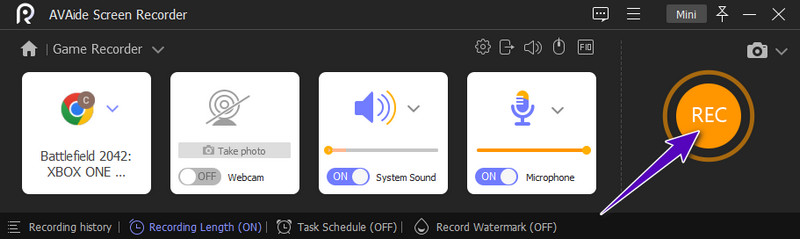
Krok 5Exportujte záznam
Až budete hotovi se záznamem hry, můžete nyní buď ukončit hru v okně, nebo stisknout tlačítko Stop ze zobrazené plovoucí lišty. Poté pokračujte v uložení videoklipu provedením akce v Vývozní okno.
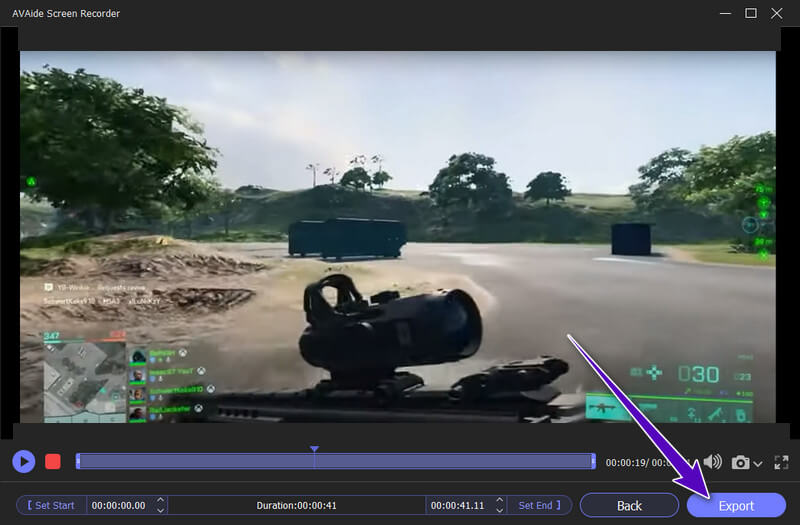
Navíc toto herní záznamník zvládne například různé nahrávací úlohy nahrávání zvuku z počítače.
Část 2. Jak zaznamenat hru na Xbox One pomocí výchozího způsobu
Jednou z vestavěných funkcí mnoha herních konzolí, jako je Xbox One, je nahrávání obrazovky. S touto konzolí však můžete zaznamenat hru pouze po dobu 30 sekund jako její výchozí dobu trvání. A až 10 minut jako maximální délka podle možností. Toto zařízení vám tedy umožňuje zachytit pouze vrcholný okamžik vaší hry. Na druhou stranu, pokud máte na svém herním zařízení externí úložiště, umožní vám zachytit až hodinu nebo tak. Proto, abyste pochopili proces nahrávání, který může vaše herní konzole nabídnout, zde jsou pokyny, kterými se řídit.
Krok 1Než začnete, rozhodněte se, zda chcete nahrát delší klip. Pokud je to tak, musíte nastavit délku trvání. Jak? Nejprve musíte spustit hru a poté stisknout Xbox tlačítko na ovladači pro přístup do hlavní nabídky. Poté otevřete Zachyťte menu stisknutím tlačítka Pohled tlačítko na ovladači.

Krok 2Poté jednoduše klikněte na Záznam od této chvíle výběr z nabídky, kterou vidíte na obrazovce. Poté stiskněte tlačítko A a pokračujte ve hře. Pak si všimnete, že spuštěním hry začne zařízení také nahrávat.
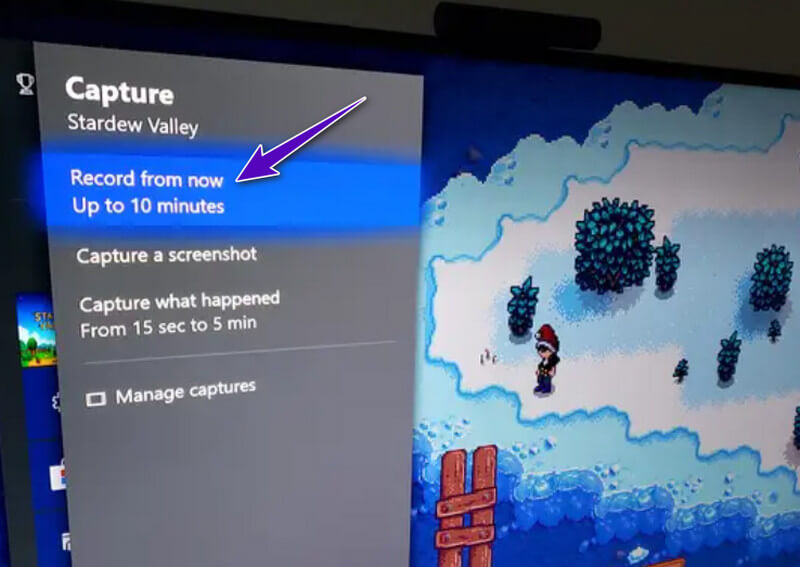
Část 3. Jak prohlížet, exportovat a sdílet klipy na Xbox One
Tato část vám poskytne jednoduchý návod, jak prohlížet, exportovat a zároveň sdílet vaše videoklipy z vašeho Xboxu One.
Krok 1zmáčkni Xbox na ovladači zobrazíte nabídku průvodce. Poté znovu stiskněte tlačítko Zobrazit pro přístup k Možnosti snímání.
Krok 2Ovládejte levý joystick dolů, abyste dosáhli Správa Capture výběr a poté stisknutím tlačítka A na ovladači otevřete výběr. Poté uvidíte všechny své nahrané klipy. Klipy odtud můžete prohlížet a exportovat klepnutím na příslušné možnosti.
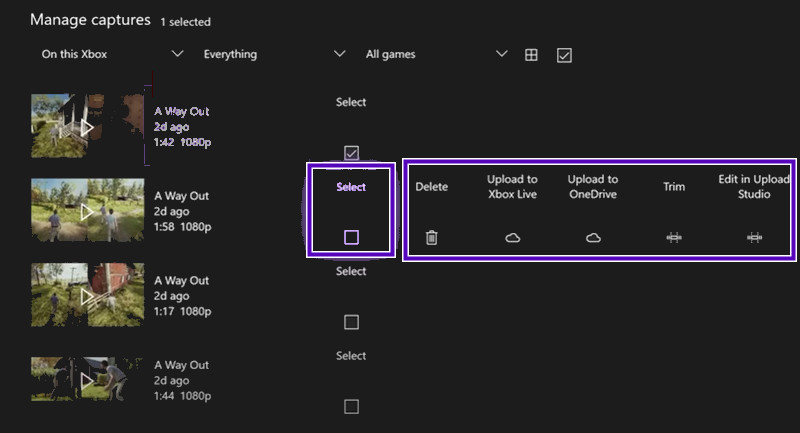
Krok 3Nyní, pokud chcete sdílet klipy, stačí kliknout na Podíl ikona. Poté v dalším okně vyberte možnost, kde chcete klipy sdílet.
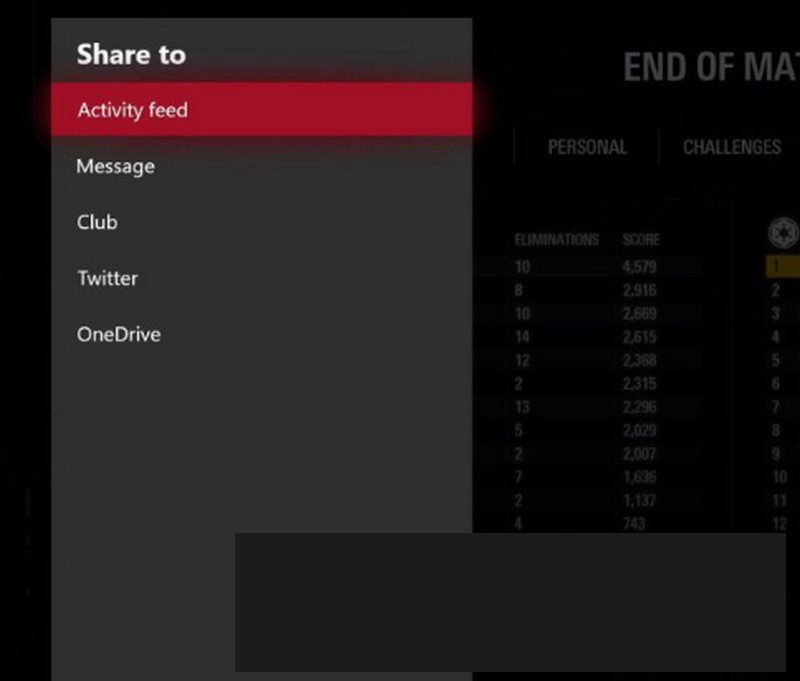


![]() AVAide Screen Recorder
AVAide Screen Recorder
Zaznamenávejte obrazovku, zvuk, webovou kameru, hraní her, online schůzky a také obrazovku iPhone/Android na vašem počítači.
Část 4. Časté dotazy o nahrávání hry na Xbox One
Mohu sdílet záznamy ze hry z mého telefonu?
Ano. Pokud máte v telefonu mobilní aplikaci Xbox. Aplikace vás upozorní na nové snímky, které lze sdílet, a poté k nim budete mít přístup v knihovně aplikace.
Mohu pořídit snímky obrazovky ze své hry na Xbox One?
Ano. Zařízení nabízí kromě nahrávání obrazovky také možnost screenshotu.
Mohu získat aplikaci Xbox One na Macu?
Ne. Bohužel, aplikace Xbox One zatím není pro Mac dostupná.
Vestavěný herní záznamník může být vaší první volbou při nahrávání vašich her na Xbox One. Vzhledem k jeho omezením, zejména v časovém trvání, však bude vždy lepší mít dodatečné řešení, které dokáže zálohovat vaše delší nahrávky.
Zaznamenávejte obrazovku, zvuk, webovou kameru, hraní her, online schůzky a také obrazovku iPhone/Android na vašem počítači.
Záznam obrazovky a videa
- Záznam obrazovky na Macu
- Záznam obrazovky ve Windows
- Záznam obrazovky na iPhone
- Nahrávejte zvuk na iPhone
- Nahrávejte televizní pořady bez DVR
- Screen Record Snapchat na iPhone a Android
- Nahrajte FaceTime hovor
- Jak používat VLC k záznamu obrazovky
- Oprava Amazon Error Code 1060
- Oprava OBS Window Capture Black
- Jak z PowerPointu udělat video [Kompletní návod]
- Jak vytvořit výuková videa: Přípravy a pokyny
- Jak nahrávat obrazovku se zvukem na iOS 15 a novějších
- Jak nahrávat obrazovku na TikTok: Desktopová a mobilní řešení
- Jak nahrávat obrazovku na Samsung 2 osvědčenými způsoby [Vyřešeno]
- Jak nahrávat hru na PS4 bez karty Capture Card
- Jak nahrávat hru na Xbox One [Úplný návod]






 Bezpečné stahování
Bezpečné stahování


